Microsoft Outlook 2013 es una herramienta poderosa para la gestión del tiempo y la organización. Su función de calendario permite a los usuarios programar citas, eventos, reuniones, tareas y recordatorios, lo que facilita la gestión de su horario y la mejora de su productividad. A veces, es necesario imprimir sus citas de Outlook para referencia, documentación o simplemente para tener una copia física de su agenda. Este artículo proporcionará una guía completa sobre cómo imprimir sus citas de Outlook 2013, cubriendo todos los aspectos esenciales del proceso de impresión.
Pasos para imprimir citas de Outlook 2013
Siga estos pasos para imprimir sus citas de Outlook 2013⁚
- Abra Outlook 2013 y vaya a la vista de calendario.
- Seleccione las citas que desea imprimir. Puede seleccionar una sola cita, un rango de citas o todas las citas de un período específico.
- Haga clic en la pestaña “Archivo” en la cinta de opciones.
- Seleccione “Imprimir” en el menú.
- En el cuadro de diálogo “Imprimir”, se mostrarán las opciones de impresión disponibles. Puede elegir la impresora, el rango de páginas, el número de copias y otras opciones.
- Haga clic en “Vista previa de impresión” para ver cómo se verá su impresión antes de imprimirla.
- Haga clic en “Imprimir” para imprimir las citas.
Opciones de impresión de citas de Outlook 2013
Outlook 2013 ofrece una amplia gama de opciones de impresión para personalizar el proceso de impresión y obtener el resultado deseado. Estas opciones se pueden acceder desde el cuadro de diálogo “Imprimir” o desde la pestaña “Archivo” en la cinta de opciones.
Opciones de impresora
Las opciones de impresora le permiten seleccionar la impresora que desea utilizar para imprimir sus citas. También puede configurar las opciones de la impresora, como la calidad de impresión, el tipo de papel y el tamaño del papel.
Rango de páginas
El rango de páginas le permite especificar las páginas específicas que desea imprimir. Puede imprimir todas las páginas, un rango de páginas o una sola página.
Número de copias
El número de copias le permite especificar cuántas copias de las citas desea imprimir.
Formato de impresión
El formato de impresión le permite controlar la apariencia de sus citas impresas. Puede elegir entre diferentes formatos de impresión, como “Vista de calendario”, “Vista de lista” y “Vista de detalles”.
Opciones de vista previa de impresión
La vista previa de impresión le permite ver cómo se verá su impresión antes de imprimirla. Esto le permite verificar la configuración de impresión y realizar ajustes si es necesario.
Consejos para imprimir citas de Outlook 2013
Aquí hay algunos consejos adicionales para imprimir citas de Outlook 2013⁚
- Utilice una impresora de alta calidad para obtener impresiones nítidas y profesionales.
- Seleccione el tipo de papel adecuado para sus necesidades. Por ejemplo, puede utilizar papel de alta calidad para impresiones formales o papel de tamaño carta estándar para impresiones informales.
- Ajuste el tamaño del papel para que coincida con el tamaño del documento.
- Ajuste los márgenes para optimizar el uso del papel y evitar que el contenido se corte.
- Utilice una fuente legible para que las citas sean fáciles de leer.
- Utilice colores de contraste para que el texto sea fácil de leer.
- Incorpore imágenes o gráficos para mejorar la presentación.
- Ajuste la orientación a “Horizontal” o “Vertical” según sea necesario.
- Añada un encabezado y un pie de página para incluir información adicional, como su nombre, la fecha o el título del documento.
Conclusión
Imprimir citas de Outlook 2013 es un proceso sencillo que se puede realizar utilizando las opciones de impresión integradas del software. Al seguir los pasos y los consejos proporcionados en este artículo, puede imprimir sus citas de forma eficiente y obtener el resultado deseado.
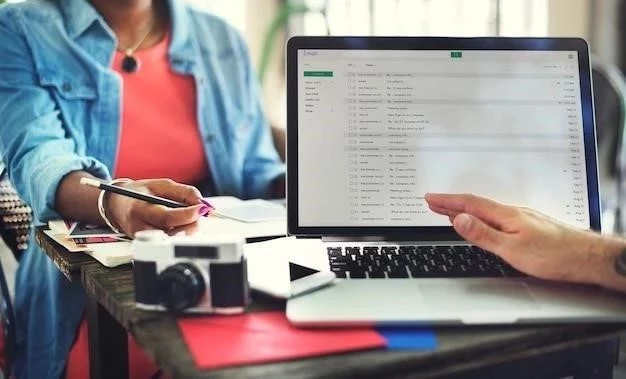






El artículo es un recurso valioso para los usuarios de Outlook 2013 que necesitan imprimir sus citas. La información se presenta de manera fácil de entender y los pasos se describen con claridad. Se recomienda agregar información sobre la posibilidad de personalizar la apariencia de la impresión de citas, como el formato y el diseño.
La guía es útil para imprimir citas en Outlook 2013. La información se presenta de manera clara y concisa, lo que facilita la comprensión del proceso. Se recomienda agregar información sobre la posibilidad de imprimir citas con diferentes niveles de detalle, como solo el título o la información completa de la cita.
El artículo es un buen punto de partida para comprender cómo imprimir citas en Outlook 2013. Sin embargo, sería beneficioso ampliar la información sobre las opciones de impresión disponibles, como la posibilidad de imprimir solo la información esencial de la cita o incluir detalles adicionales como la ubicación o el organizador.
El artículo es un buen recurso para aprender a imprimir citas en Outlook 2013. La información se presenta de manera clara y concisa. Se recomienda agregar información sobre la posibilidad de imprimir citas en diferentes idiomas, especialmente para usuarios que trabajan con múltiples idiomas.
Este artículo presenta una guía clara y concisa sobre cómo imprimir citas en Outlook 2013. La información se presenta de manera ordenada y fácil de entender, lo que facilita la comprensión del proceso de impresión. La inclusión de capturas de pantalla o imágenes ilustrativas hubiera mejorado la claridad de la guía.
La guía es completa y útil para imprimir citas en Outlook 2013. La información se presenta de manera ordenada y fácil de seguir. Se recomienda incluir información sobre la posibilidad de imprimir citas en diferentes formatos, como PDF o HTML, para mayor flexibilidad.
El artículo proporciona una guía práctica y útil para imprimir citas en Outlook 2013. La información se presenta de forma clara y concisa, lo que facilita la comprensión de los pasos a seguir. Se recomienda incluir ejemplos específicos de las opciones de impresión disponibles para una mejor comprensión del proceso.
La guía es completa y útil para aquellos usuarios que necesitan imprimir sus citas de Outlook 2013. La estructura del artículo es clara y concisa, lo que facilita la lectura y comprensión de la información. Un detalle que se podría mejorar es la inclusión de consejos para optimizar la impresión de citas en función de las necesidades del usuario.